CorelDRAW如何分布对象?分布对象按钮功能介绍
分布对象功能主要用来控制选择对象之间的距离,可以满足用户对均匀间距的要求,通常用于选择三个或三个以上的物体,将他们之间的距离平均分布。本教程将详解CorelDRAW中关于分布对象的操作。
CorelDRAW中关于分布对象的步骤操作:
步骤一 点击“选择工具”,选中需要均匀分布的所有对象。

步骤二 在属性栏中单击“对齐与分布”按钮,打开“对齐与分布”泊坞窗。

除此之外,还可以点击对象→对齐与分布,选择需要的分布样式。
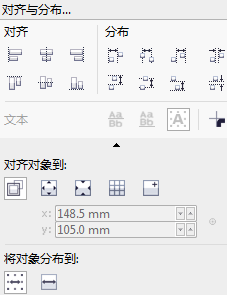
步骤三 “对齐与分布”泊坞窗支持八种分布方式,用户可选择其中的一种对齐方式。
水平分布对象按钮功能如下:
左分散排列:使选择的对象左边缘之间的间距相同。

水平分散排列中心:使选择的对象中心点之间的水平间距相同。
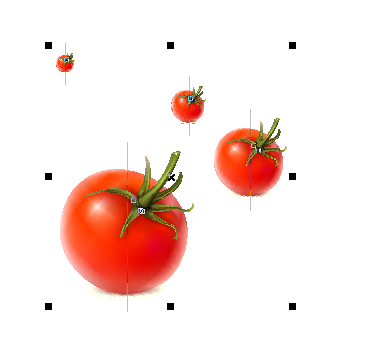
右分散排列:使选择的对象右边缘之间的间距相同。
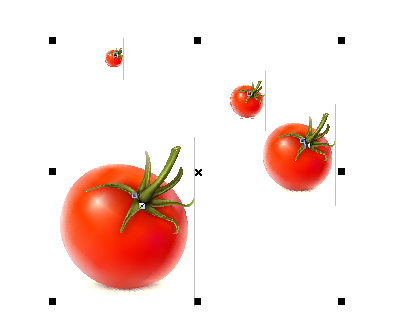
分散排列间距:使选择的对象水平间距距离相同。
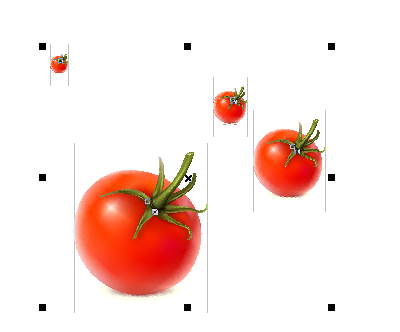
垂直分布对象按钮功能如下:
顶部分散排列:使选择的对象上边缘之间的间距相同。

垂直分散排列中心:使选择的对象中心点之间的垂直间距相同。
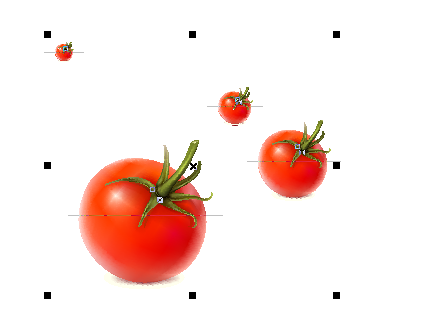
底部分散排列:使选择的对象底边之间的距离相同。
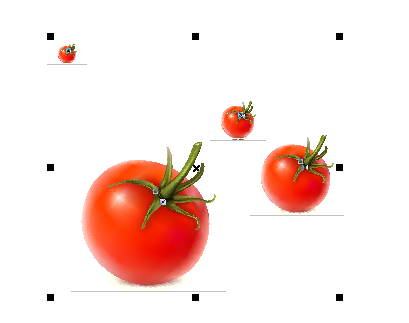
垂直分散排列间距:使选择的对象垂直间隔的距离相同。
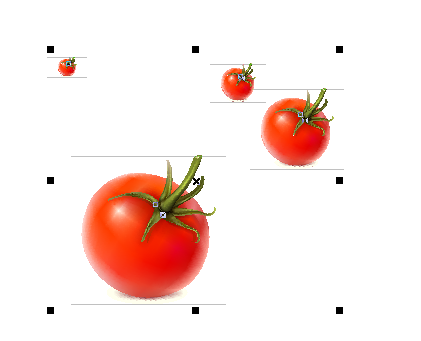
以上就是CorelDRAW分布对象介绍,操作很简单的,大家按照上面步骤进行操作即可,希望能对大家有所帮助!
-
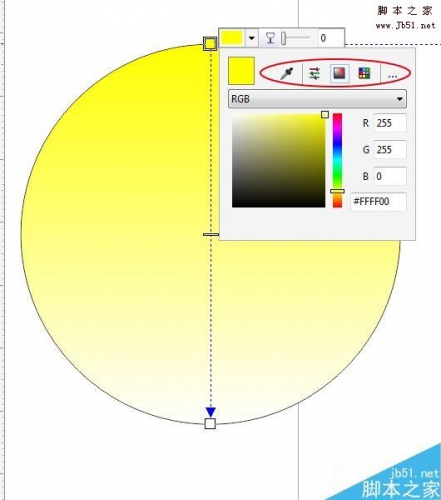
CorelDRAW X7如何使用交互式填充工具?
2022-10-25 5
-
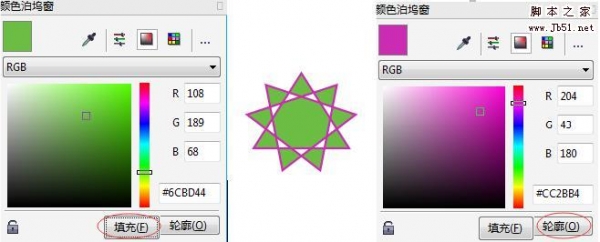
CorelDRAW颜色泊坞窗详解
2022-10-25 7
-
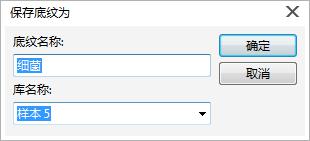
CorelDRAW怎么底纹填充图案呢?
2022-10-25 8
-
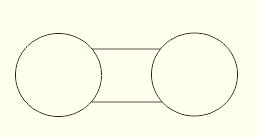
CorelDRAW怎么使用虚拟段删除工具?
2022-10-25 14
-
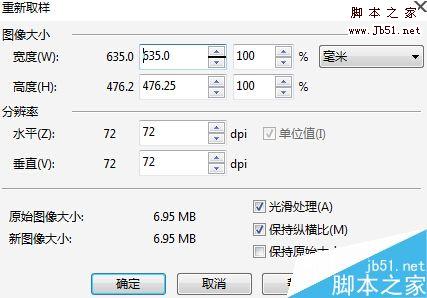
在CorelDRAW中如何更改位图尺寸和分辨率呢?
2022-10-25 9
-

CorelDRAW怎么绘制一个漂亮的茶杯?(上)
2022-10-25 6
-
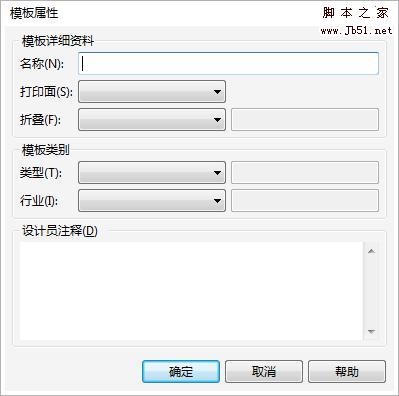
在CorelDRAW中如何创建模板?
2022-10-25 7
-
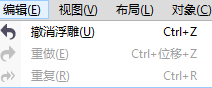
在CorelDRAW中如何添加和删除滤镜?
2022-10-25 5
-

在CorelDRAW中如何按一定的方式复制为多个对象
2022-10-25 7
-
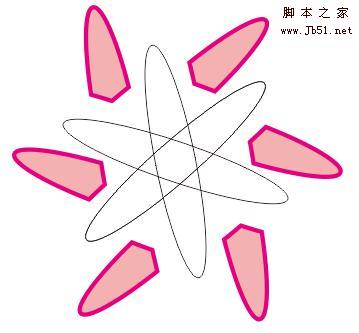
入门:CorelDRAW智能填充工具的运用
2022-10-25 6
-
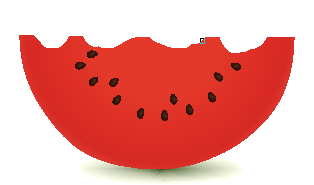
CorelDRAW怎么使用橡皮擦工具?
2022-10-25 8
-
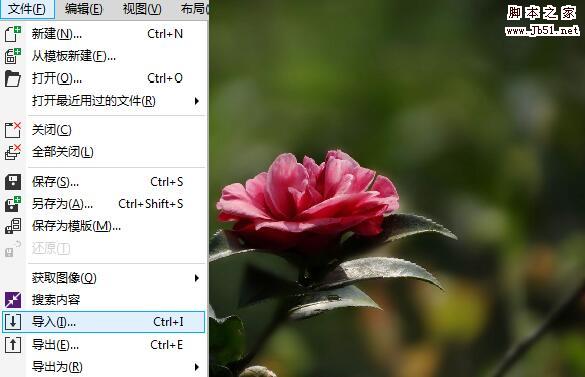
CorelDRAW快速制作雨天、雪天和雾天效果
2022-10-25 8
-
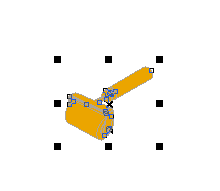
CorelDRAW合并与拆分对象步骤介绍
2022-10-26 8
-

CorelDRAW平移和滚动绘图窗口步骤介绍
2022-10-26 6
-

CorelDRAW设置轮廓线样式方法介绍
2022-10-26 6
-
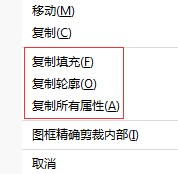
CorelDRAW复制对象属性的步骤介绍
2022-10-26 8
-
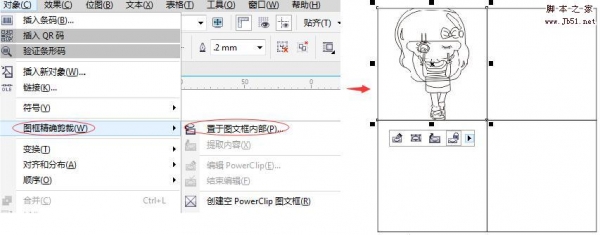
在CorelDRAW中将图片放置入表格中的几种方法
2022-10-26 6
-
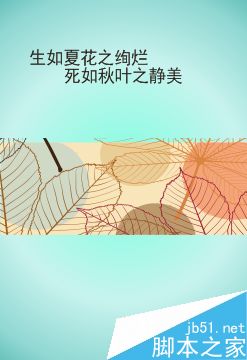
在CorelDRAW中如何裁剪图形?
2022-10-26 6
-
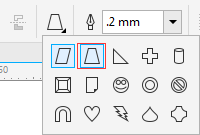
CorelDRAW绘制等腰梯形的多种方法
2022-10-26 5
-
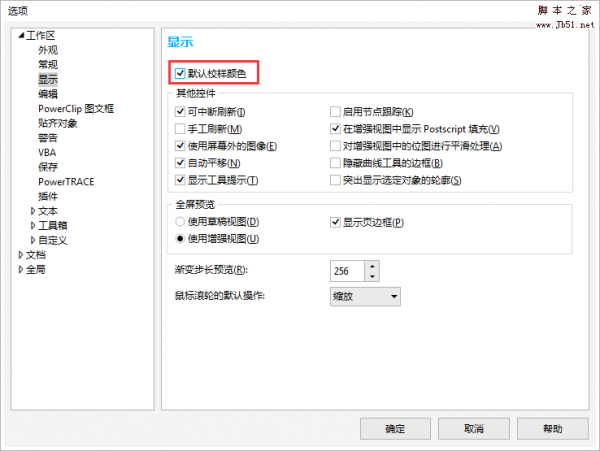
CorelDRAW默认颜色出错的解决方法
2022-10-26 8
-
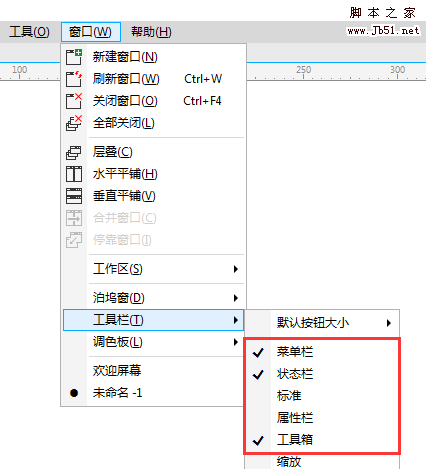
CorelDRAW菜单栏不见了的五种解决方法
2022-10-26 6